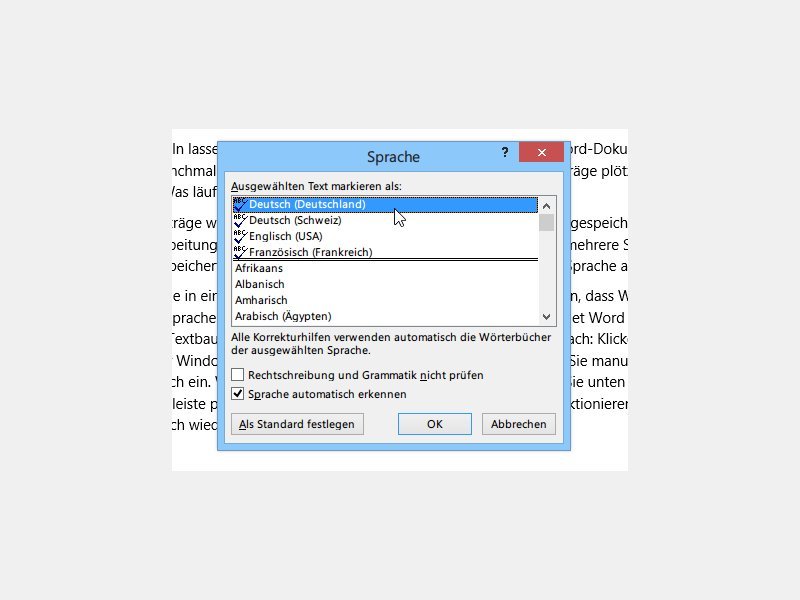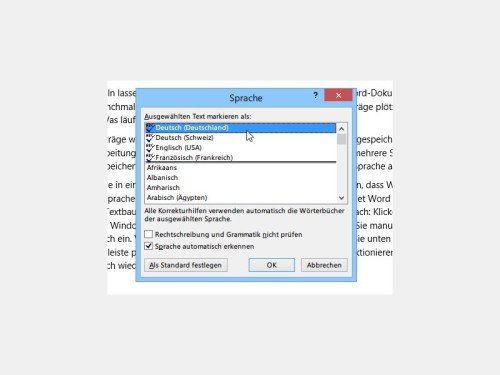Mit Textkürzeln lassen sich oft benötigte Text-Bausteine schneller in ein Word-Dokument einfügen. Manchmal allerdings funktionieren die gewohnten AutoText-Einträge plötzlich nicht mehr. Was läuft hier schief – und wie beheben Sie das Problem?
AutoText-Einträge werden von Microsoft Word in der Dokumentvorlage abgespeichert. Da die Textverarbeitung für die Rechtschreibprüfung und weitere Funktionen mehrere Sprachen unterstützt, speichert Word für jeden AutoText-Baustein auch die aktuelle Sprache ab.
Verwenden Sie in einem Text viele englische Wörter, kann es dann passieren, dass Word die aktuelle Textsprache von Deutsch auf Englisch umschaltet. In der Folge findet Word die hinterlegten Textbausteine nicht mehr. Des Rätsels Lösung ist denkbar einfach: Klicken Sie einfach in der Windows-Taskleiste rechts auf das Sprachkürzel, und stellen Sie manuell wieder Deutsch ein. Wiederholen Sie das dann mit der Word-Sprache, die Sie unten in der blauen Statusleiste per Klick auf den Namen der Sprache ändern. Dann funktionieren die Textkürzel auch wieder wie gewohnt.